8.1 场景
导入模型1:右键场景列表内可以在实时、回放模式导入或者合并模型,点击“FBX打开”或“FBX合并”会弹出目录选择,点击需要导入的模型
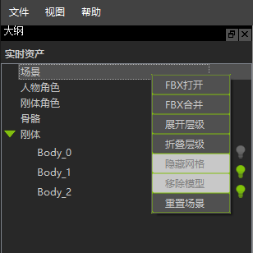
导入模型2:也可直接拖动模型文件放置3D场景中
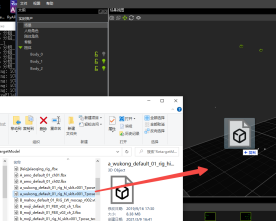
(拖动模型文件放置3D场景中)
导入模型3:当场景中有模型时,再次拖动导入模型可选择替换或合并

(选择替换或合并模型)
展开层级&折叠层级:
当场景中有模型时,右键选中“场景”后“展开层级”可扩展该场景层级以下的所有结构,“折叠层级”可折叠该场景层级以下的所有结构;
选中单个模型展开层级或折叠层级,单独生效。
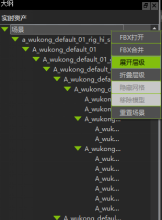
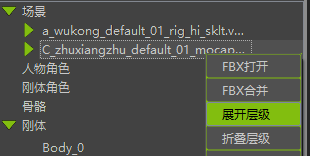
(展开层级&折叠层级)
隐藏网格&显示网格:
右键需隐藏网格的模型“隐藏网格”,可以方便查看关节信息,或模型文件较大,系统处理负载较大,隐藏网格可减少系统处理。
需显示网格则右键该模型“显示网格”即可恢复
(选择3D视图,使用快捷键Ctrl+A可达到隐藏网格&显示网格功能)
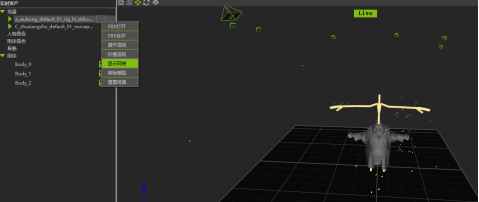
(隐藏网格&显示网格)
移除模型:
右键选中场景中需移除的模型“移除模型”,可将导入进系统的模型移除。
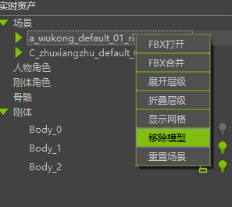
(移除模型)
重置场景:
右键“场景”或任意模型选择“重置场景”,可将当前“场景”中的所有模型移除。
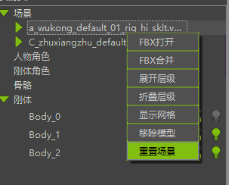
(重置场景)
6自由度:
在“场景”中点击导入的模型,在属性中可以看到6自由度显示。展开该模型层级结构,可修改模型关节6自由度的值,将模型关节调整到所需位置。
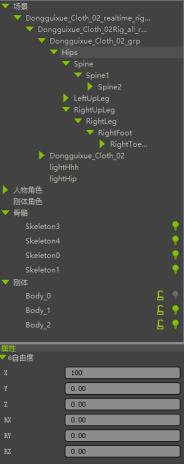
(6自由度)
Marker属性:
在“场景视图”中框选marker点,在“大纲”的“属性”中可查看marker ID,X,Y,Z坐标和是否需启用滤波功能。启动滤波可减少marker抖动现象。

(marker属性)
8.2人物角色
Xmap:导入模型重定向后(重定向操作参考10.重定向),会在“人物角色”列表中创建同模型名的Xmap文件,Xmap存储该模型关节信息。
Cmap:存储了多个Xmap文件路径,将多个Xmap文件的路径保存,添加Cmap会读取这些路径,达到同时添加多个Xmap的功能。
添加Xmap:
首先需要有Xmap文件(参考8.1.2--导出Xmap),右键“人物角色”列,选择“添加Xmap”,会弹出工程路径,选择需添加的Xmap文件后点击打开即可,通过添加Xmap功能节省了导入模型重定向这一操作。

(添加Xmap)
添加Cmap:
需要有Cmap文件(Cmap文件生成参考“8.1.2--导出Cmap”),右键“人物角色”列,选择“添加Cmap”,会弹出工程路径,选择需添加的Cmap文件后点击打开即可,Cmap中存储了多个Xmap文件路径,需要添加多个Xmap时,可以将多个Xmap通过人物角色导出Cmap。

(添加Cmap)
导出Cmap:
需要先添加多个Xmap文件(参考“8.1.2--添加Xmap”),添加成功后,右键“人物角色”导出Cmap,弹出目录后选择需保存到的目录,点击保存后会生产Cmap文件。
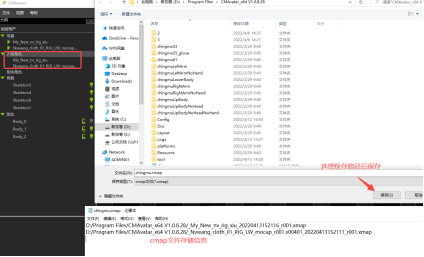
(导出Cmap)
清除全部:
右键“人物角色”-“清楚所有”,会将“人物角色”列表内容和内容相关的模型删除。
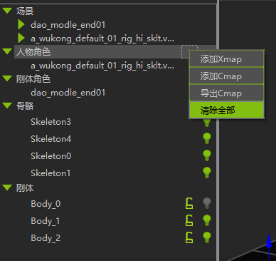
(清除所有)
导出Xmap:
右键人物角色中的Xmap文件“导出Xmap”,会弹出选择需保存的目录,选好目录后,点击保存后会在选择的目录中生成Xmap文件,方便后续使用。
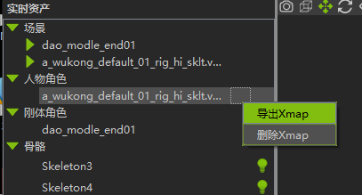
(导出Xmap)
删除Xmap:
删除当前选择的Xmap,和Xmap相关的模型。

(删除Xmap)
人物角色属性:
点击导入的Xmap文件,可以在“属性”模块勾选是否匹配源数据,调整模型Hip高度,SPine旋转比例,和显示Xmap的属性。
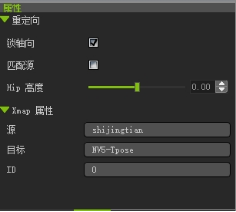
(人物角色属性)
锁轴向功能,可以限制重定向的轴向,避免反关节,避免一些不合理手部动作。根据不同模型具有不同效果,当锁轴向后出现异常跳变时可取消锁轴向。
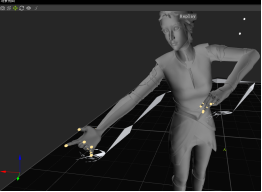

(锁轴向) (取消锁轴向)
8.3 刚体角色
BXmap:导入刚体模型后,会在“刚体角色”(导入刚体模型后会自动重定向)列表中创建同模型名的BXmap文件,BXmap存储该模型关节信息。
Cbmap:存储了多个BXmap文件路径,将多个BXmap文件的路径保存,添加Cbmap会读取这些路径,达到同时添加多个BXmap的功能。
添加Bxmap:
首先需要有Bxmap文件(参考8.1.2--导出Bxmap),右键“刚体角色”列,选择“添加BXmap”,会弹出工程路径,选择需添加的BXmap文件后点击打开即可。
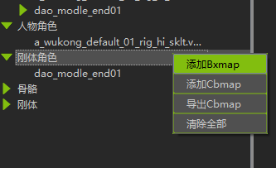
(添加Bxmap)
添加Cbmap:
需要有Cbmap文件(Cbmap文件生成参考“8.1.2--导出Cbmap”),右键“刚体角色”列,选择“添加Cbmap”,会弹出工程路径,选择需添加的Cbmap文件后点击打开即可,Cbmap中存储了多个BXmap文件路径,需要添加多个BXmap时,可以将多个BXmap通过刚体角色导出Cbmap。

(添加Cbmap)
导出Cbmap:
需要先添加多个BXmap文件(参考“8.1.2--添加BXmap”),添加成功后,右键“刚体角色”导出Cbmap,弹出目录后选择需保存到的目录,点击保存后会生产Cbmap文件。

(导出Cbmap)
清除全部:
右键“刚体角色”-“清楚全部”,会将“刚体角色”列表内容和内容相关的刚体模型删除。
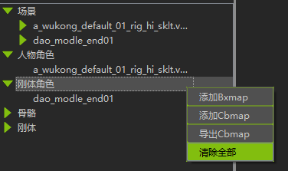
(清除全部)
刚体角色属性:
显示当前刚体角色属性信息。

(刚体角色属性)
8.4 骨骼
骨骼列表内骨骼名称右键菜单有两个选项,“保存”和“删除”,点击“保存”可以保存导出一份CSH文件,在保存CSH的对话框中点击“确定”按钮即可将CSH保存至默认路径,点击“打开”按钮可以选择指定路径保存CSH文件。
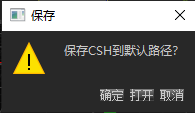
(保存CSH对话框)
骨骼属性:
“骨骼”的资产属性包括有:“追踪类型”、“角色ID”、“角色名称”、“角色显示方式”、“显示Marker”、“线宽”、“角色尺度”、“角色颜色”、“滤波设置”
A) 追踪类型:显示当前所选骨骼的追踪类型
B) 角色ID:显示当前所选骨骼的ID编号
C) 角色名称:显示当前所选骨骼的名称
D) 角色显示方式:可以切换当前所选骨骼显示方式,点击右侧下拉框可以选择显示模型或者骨骼(默认显示的是骨骼)
E) 显示Marker:控制是否显示和骨骼相关的Marker(白色的Marker为推算应该在的位置,红色的Marker为实际追踪到的位置)
F) 线宽:可以调整骨骼显示的粗细程度
G) 角色尺度:可以调整骨骼的尺度大小
H) 角色颜色:可以点击右侧颜色方块或RGB值打开调色盘修改骨骼显示的颜色
I) 滤波设置:禁/启用骨骼追踪滤波设置(默认为关闭)
J) 角色Source: 当前源数据的角色
K) 手套ID: 适用于53贴点_手套创建后的骨骼,下拉框选择手套ID即可匹配手套,点击 按钮可以校准手套。
按钮可以校准手套。
L)

(骨骼属性栏)
8.5 刚体
刚体列表内刚体名称右侧 图标是刚体,骨骼的“禁用/启用”按钮,点击成
图标是刚体,骨骼的“禁用/启用”按钮,点击成 为启用状态,再次点击
为启用状态,再次点击 即禁用状态;刚体锁定功能
即禁用状态;刚体锁定功能 ,锁定后
,锁定后 不能对刚体的重心和正方向进行操作,右键刚体名称可以打菜单,右键菜单内包括“删除”、“重置正方向”、“导出”、“导出全部”、“新建分组”的功能。
不能对刚体的重心和正方向进行操作,右键刚体名称可以打菜单,右键菜单内包括“删除”、“重置正方向”、“导出”、“导出全部”、“新建分组”的功能。

(刚体右键菜单)
“删除”可以直接删除该刚体。
“重置正方向”可以重置刚体正方向(刚体必须检测到的情况下才能重置正方向成功,重置后的正方向与创建刚体时一样和房间坐标系对齐)。
“导出”可以导出一份刚体的配置文件。
“导出全部”可以将所有的刚体导出成一个配置文件(导出的配置文件可以通过菜单栏“文件->打开刚体配置”刚体列表导入创建该刚体,用以方便多个环境下的切换操作)。
“新建分组”可以新建一个组来管理刚体,鼠标左键拖动刚体名称将刚体拖入任一组内。
方便管理。

(分组内的刚体)
“刚体”的资产属性:
包括有:“类型”、“刚体ID”、“刚体名称”、“刚体颜色”、“分组信息”、“6自由度”、“滤波设置”
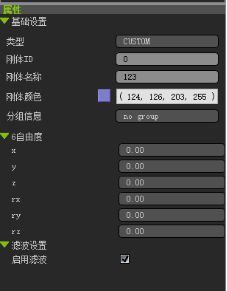
(刚体属性栏)
A) 类型:当前所选刚体的类型
B) 刚体ID:当前所选刚体的ID编号
C) 刚体名称:当前所选刚体的名称,右侧输入框可以编辑刚体名称重命名
D) 刚体颜色:右侧颜色方块显示的是当前刚体的颜色,颜色方块右侧为该颜色的RGB值,点击颜色方块或RGB值框都可以打开调色盘进行颜色更改;
E) 分组信息:显示当前所选刚体所属分组信息
F) 6自由度:实时显示当前所选刚体的位置和旋转信息
G) 滤波设置:禁/启用刚体滤波设置(默认为开启)
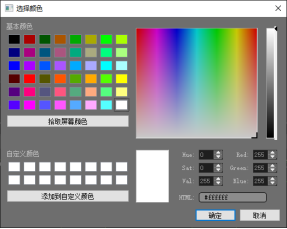
(刚体颜色调色盘)